谷歌浏览器下载不了文件怎么快速修复
发布时间:2025-07-20
来源:Chrome官网

1. 重置浏览器设置:点击浏览器右上方的三个点,进入菜单后选择“设置”。在设置页面中,下滑至底部并点击“高级”。在“重置并清理”部分,点击“将设置还原为原始默认设置”,在弹出的窗口中,点击“重置设置”。这将恢复浏览器的默认设置,可能解决下载问题。
2. 检查下载设置:在浏览器的设置页面中,确保“下载内容”部分没有设置不当的限制或路径错误。检查是否有任何下载策略或扩展程序阻止了文件下载。
3. 清除浏览器缓存:有时候,浏览器缓存中的错误数据可能导致下载问题。可以尝试清除浏览器缓存来解决这个问题。在浏览器的设置中找到“隐私设置和安全性”,然后选择“清除浏览数据”。
4. 更新或重新安装浏览器:确保你使用的是谷歌浏览器的最新版本。旧版本的浏览器可能存在已知的bug,导致下载功能异常。如果更新后问题依旧,考虑卸载浏览器并重新安装最新版本。
5. 检查网络连接:网络连接不稳定或速度过慢也可能导致下载失败。检查你的网络连接,确保网络稳定且速度足够快以支持文件下载。
6. 检查防病毒软件或防火墙设置:有时候,防病毒软件或防火墙可能会阻止浏览器下载文件。检查这些软件的设置,确保它们没有阻止谷歌浏览器的下载功能。
Chrome浏览器如何调整网页缩放比例适配不同分辨率

调整Chrome浏览器的网页缩放比例,适配不同分辨率的设备,优化网页显示,提供更佳的用户体验。
Google Chrome下载完成后自动删除文件的防止技巧

讲解防止Google Chrome下载完成后文件被自动删除的技巧,确保下载文件安全保存不丢失。
Google浏览器下载插件提示连接超时如何处理
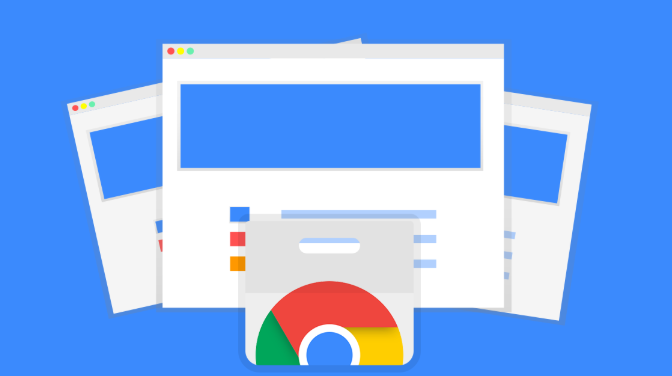
Google浏览器下载插件时提示连接超时,可能由于网络延迟或服务器响应异常,建议更换网络或检查DNS设置。
Google浏览器下载资源断点续传方法
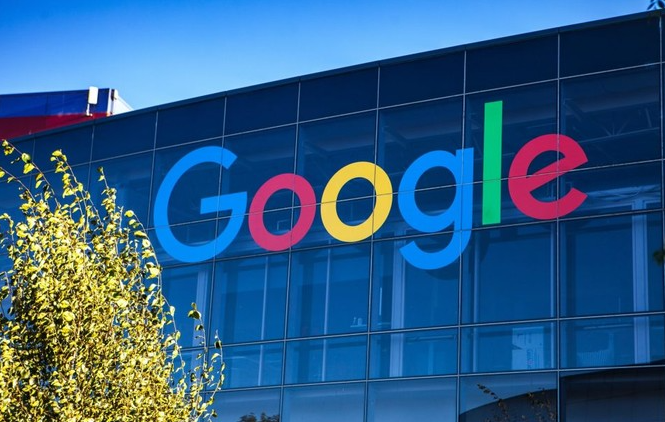
介绍Google浏览器下载资源断点续传技术,确保下载过程不中断,提高文件传输稳定性。
Chrome浏览器插件是否支持网页交互行为分析
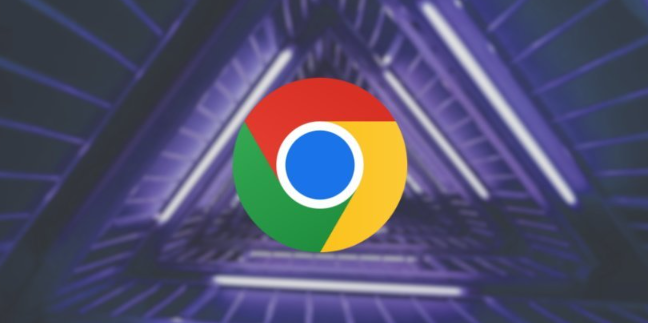
Chrome浏览器插件支持交互行为分析,可记录点击、滚动、表单填写等操作,生成热图或行为记录,便于优化体验。
Chrome浏览器标签页恢复功能操作方法教程

Chrome浏览器具备标签页恢复功能,帮助用户快速找回意外关闭的页面,实现多任务处理的高效管理,节省操作时间,提升使用便利性。
